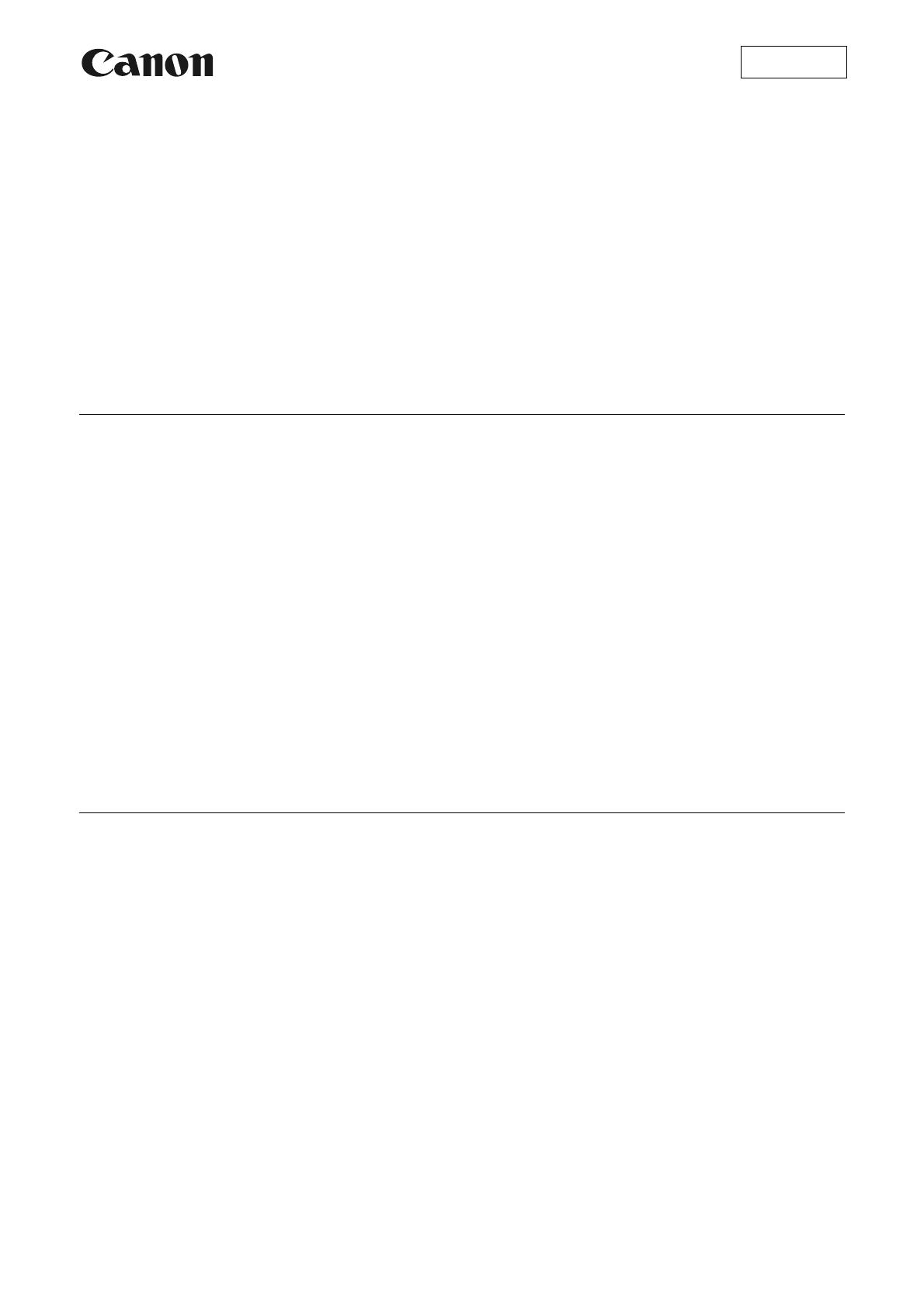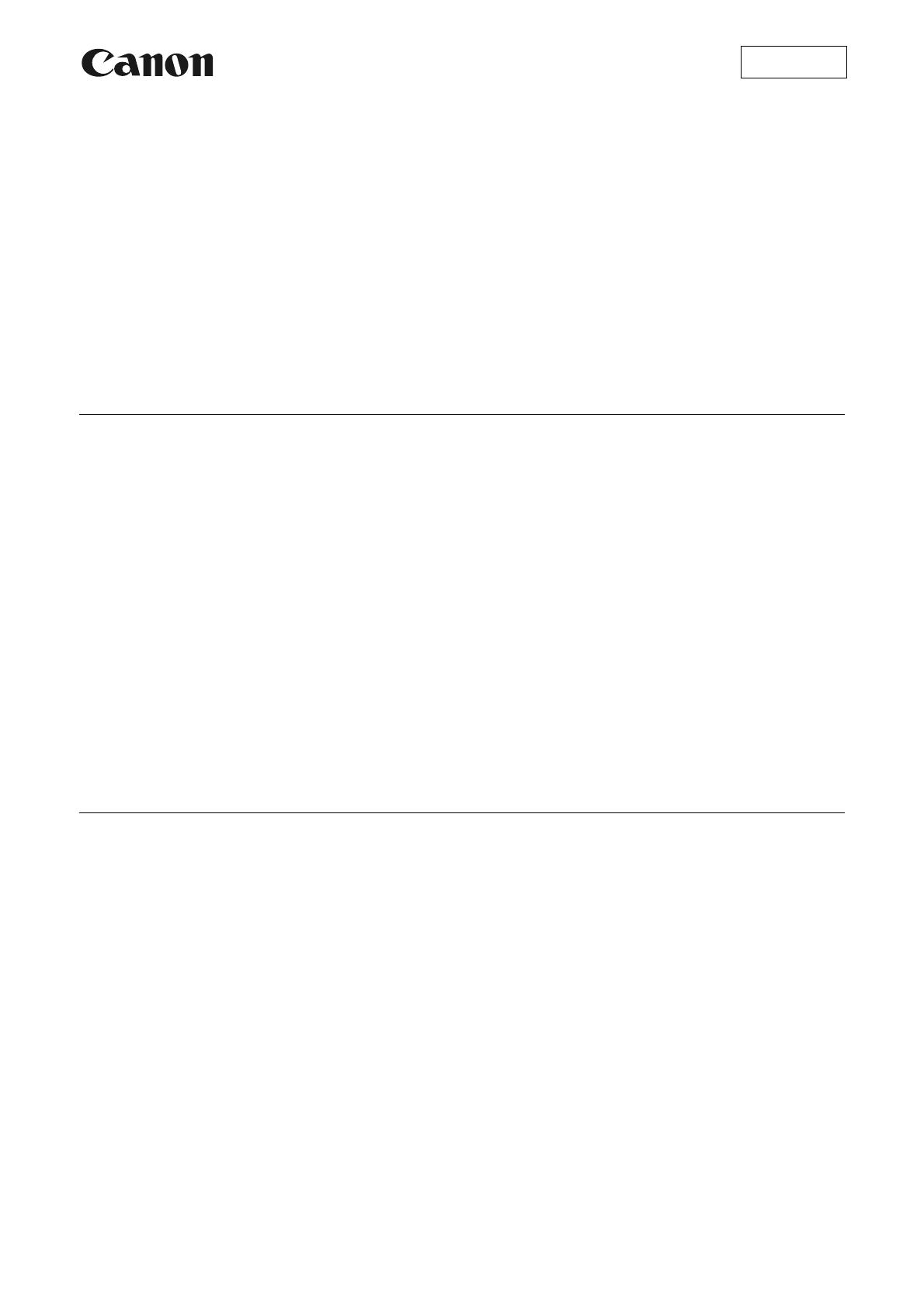
1
Этот подключаемый модуль разработан, чтобы позволить пользователю легко связывать снятые с
помощью видеокамеры клипы с системой нелинейного монтажа Avid. Подключаемый модуль использует
архитектуру Avid Media Access (AMA) для связывания клипов, находящихся в видеокамере или на CF-карте,
непосредственно с буфером в программе Avid Media Composer. См. также руководства по работе с
программой Avid Media Composer.
Подготовка
Данный подключаемый модуль совместим с программой Avid Media Composer, версия 4.0.5 или старше*.
Перед использованием данного подключаемого модуля выполните перечисленные ниже подготовительные
операции.
* По состоянию на октябрь 2010 г. клипы, записанные в видеоконфигурации 50 Мбит/с (4:2:2), 1280x720, 24P, не поддерживаются
программой Media Composer, версия 4.0.5 / 5.0.0. (Обновите программу Media Composer до версии 5.0.1.) Кроме того, клипы,
записанные в видеоконфигурации 25 Мбит/с (4:2:0), 1440x1080, 30P, рассматриваются как клипы 60i. Для монтажа видеопроекта в
виде проекта 30p используйте клипы, записанные в видеоконфигурациях 50 Мбит/с (4:2:2), 30P или 35 Мбит/с (4:2:2), 30P.
1. Только при использовании программы Media Composer 4.x.x Загрузите и установите следующий подключаемый
модуль, предоставляемый компанией Avid: Avid AMA MXF Plug-in.
Подробные сведения см. на веб-странице программы Media Composer компании Avid.
2. Запустите программу Avid Media Composer и проверьте параметры архитектуры AMA. Убедитесь,
что установлен флажок «Enable AMA Volume Management».
Связывание клипов непосредственно из видеокамеры или с CF-карты
Используя архитектуру AMA, клипы можно связывать с программой Media Composer непосредственно с
CF-карты, установленной в подключенное к компьютеру устройство чтения карт. Можно также подключить
видеокамеру к компьютеру с помощью USB-кабеля для связывания клипов непосредственно из
видеокамеры.
Подробные сведения о связывании носителя с помощью архитектуры AMA см. в руководстве Avid Media
Composer Advanced Guide.
1. Запустите программу Avid Media Composer.
2. Подключите видеокамеру или CF-карту к компьютеру.
• CF-карта: подключите к компьютеру имеющееся в продаже устройство чтения карт,
поддерживающее карты памяти CompactFlash, и установите CF-карту в устройство чтения карт.
• Видеокамера:
햲 Для питания видеокамеры подключите к ней компактный блок питания.
햳 Включите видеокамеру и установите ее в режим MEDIA.
햴 Подключите видеокамеру к компьютеру с помощью USB-кабеля. Используйте дополнительно
приобретаемый USB-кабель IFC-400PCU или аналогичный USB-кабель типа mini-B.
• Программа Avid Media Composer автоматически сканирует CF-карту или видеокамеру и связывает
клипы с буфером (на основе параметров архитектуры AMA в программе Avid Media Composer).
Открывается окно «Bin», в котором отображаются связанные клипы.
Macintosh
Подключаемый модуль Canon XF Plugin for Avid Media Access
Руководство Версия 1.0